Сохранение выделения
Давайте вернемся к разговору о возможностях работы с выделением, по необходимости прерванному некоторое время назад, потому что в этой области сказано далеко не все.
Альфа-канал
Как вы поняли (а может быть, уже и на своей шкуре испытали), выделение сложных объектов не такая уж простая и не такая уж быстрая операция. Чтобы нам не приходилось повторять ее помногу раз по отношению к одному и тому же объекту, обзывая при этом нехорошими словами фирму Adobe, означенная фирма решила заблаговременно принять меры. По команде Save Selection (меню Select) она позволит нам сохранить контур выделения. От нас требуется только ввести имя (строка Name на рисунке 1.91) и нажать ОК.
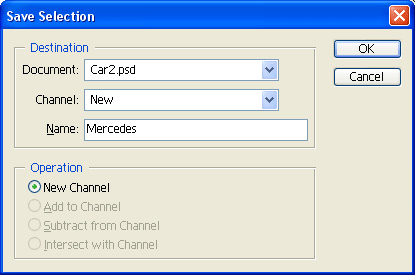
Рис. 1.91. Сохраняем выделение с именем Mercedes
Имя можно ввести и по-русски, но в каком-то диалоговом окне вместо русских букв могут вдруг показаться нечитаемые козюбрики. Так что правильнее пользоваться латинскими буквами.
А где, собственно, сохраняется контур выделения? Или по-другому спросим: откуда его в случае необходимости доставать, чтобы оно снова появилось на рисунке?
Если заранее не знать, угадать невозможно.
Откройте палитру Channels (каналы) и внизу под цветовыми каналами увидите еще один, дополнительный канал (это называется альфа-канал), куда и попадает выделение (см. рис. 1.92). Если вы сохраняли разные контуры выделения, каждый будет сидеть в отдельном альфа-канале.
Вроде бы, что общего у сохраненного выделения и цветовых каналов? Совсем ничего. Но операции с ними выполняются одинаковым образом, а кроме того, альфа-канал легко превратить в цветовой, о чем вам будет рассказано ближе к концу этой главы.
 Более быстрый способ сохранить выделение в альфа-канале – нажать эту кнопку на палитре Channels. Тут даже диалоговое окно не появляется, имя канала у вас тоже не запрашивают1 – Photoshop молча создает каналы с именами Alpha 1, Alpha 2 и т. д.
Более быстрый способ сохранить выделение в альфа-канале – нажать эту кнопку на палитре Channels. Тут даже диалоговое окно не появляется, имя канала у вас тоже не запрашивают1 – Photoshop молча создает каналы с именами Alpha 1, Alpha 2 и т. д.
 Когда понадобится восстановить на рисунке сохраненный контур выделения, можно воспользоваться этой кнопкой или командой Load channel as selection. Можно также щелкнуть мышкой по альфа-каналу с клавишей CTRL.
Когда понадобится восстановить на рисунке сохраненный контур выделения, можно воспользоваться этой кнопкой или командой Load channel as selection. Можно также щелкнуть мышкой по альфа-каналу с клавишей CTRL.
На самом деле, CTRL + щелчком можно создать выделение не только из альфа-канала, но и из любого цветового. Выделится, к примеру, все зеленое. А вы это зеленое, к примеру, удалите. И останется, к примеру, все красное и синее.
— Регулярная проверка качества ссылок по более чем 100 показателям и ежедневный пересчет показателей качества проекта.
— Все известные форматы ссылок: арендные ссылки, вечные ссылки, публикации (упоминания, мнения, отзывы, статьи, пресс-релизы).
— SeoHammer покажет, где рост или падение, а также запросы, на которые нужно обратить внимание.
SeoHammer еще предоставляет технологию Буст, она ускоряет продвижение в десятки раз, а первые результаты появляются уже в течение первых 7 дней. Зарегистрироваться и Начать продвижение
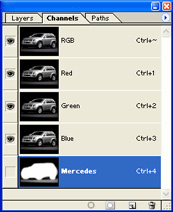
Рис. 1.92. Выделение сохранено в альфа-канале
